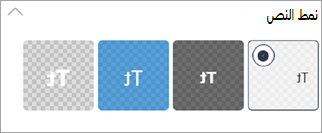ملاحظة: يتم توفير بعض الوظائف تدريجيا إلى المؤسسات التي اختارت الاشتراك في برنامج الإصدار المستهدف. وهذا يعني أنك قد لا ترى هذه الميزة بعد أو قد تعمل بشكل مختلف عما هو موضح في مقالات المساعدة.
يمكن استخدام أنماط النص لتطبيق تنسيق متناسق على أجزاء ويب النص SharePoint المسافات. بعد تنسيق جزء ويب النص بحيث يبدو تماما كما تريد، احفظ الإعدادات كنمط حتى تتمكن من تطبيقها بسرعة وسهولة على أجزاء ويب النص الأخرى.
-
باستخدام المساحة في وضع التحرير، أضف جزء ويب نصي أو حدده.
-
حدد القلم تحرير على شريط الأدوات في الأسفل.
-
باستخدام جزء الخاصية Text، نسق جزء ويب النص بحيث يبدو تماما كما تريد. بمجرد أن تقوم بتغيير التنسيق في الجزء، سيصبح الارتباط إضافة نمط أو استبداله نشطا.
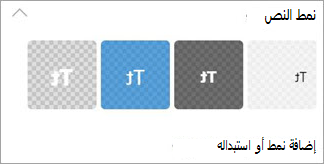
-
حدد الارتباط إضافة نمط أو استبداله.
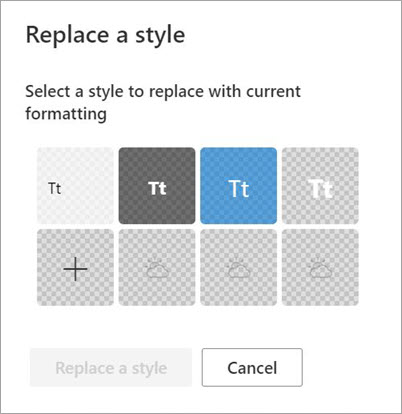
لإضافة نمط يستخدم التنسيق الحالي، حدد الخيار + ثم حدد إضافة نمط. سيضاف النمط الجديد إلى جزء تنسيق جزء ويب النص.
لاستبدال نمط بتنسيق حالي، حدد نمطا موجودا ثم حدد استبدال نمط. سيتم استبدال النمط الموجود على الفور. -
لتطبيق النمط، قم بإنشاء جزء ويب نص جديد أو حدد جزء ويب نص موجود، وحدد القلم الرصاص تحرير، وحدد النمط الجديد في جزء الخاصية.